Google Drive 节点常见问题#
以下是 Google Drive 节点 的一些常见错误和问题以及解决或故障排除的步骤。
Google 尚未验证此应用#
如果使用 OAuth 身份验证方法,您可能会看到警告 Google 尚未验证此应用。要避免这种情况:
- 如果您的应用 用户类型 是 内部,请从您要进行身份验证的同一帐户创建 OAuth 凭证。
- 如果您的应用 用户类型 是 外部,您可以将您的邮箱添加到应用的测试人员列表中:转到受众群体页面,并将您登录使用的邮箱添加到 测试用户 列表中。
如果您需要使用其他帐户(开发者或其他第三方)生成的凭证,请按照 Google Cloud 文档 | 授权错误:Google 尚未验证此应用 中的说明进行操作。
Google Cloud 应用变为未授权#
对于 发布状态 设置为 测试 且 用户类型 设置为 外部 的 Google Cloud 应用,同意授权和令牌将在七天后过期。有关更多信息,请参阅 Google Cloud Platform 控制台帮助 | 设置您的 OAuth 同意屏幕。要解决此问题,请在 n8n 凭证模态框中重新连接应用。
Google Drive OAuth 错误#
如果使用 OAuth 身份验证方法,您可能会看到一个错误,指示您无法登录,因为该应用不符合 Google 对保持应用安全的期望。
最常见的情况是,这个问题的实际原因是 Google 的 OAuth 配置和 n8n 之间的 URL 不匹配。为了避免这种情况,首先检查 Google 错误消息中包含的任何链接。这将包含有关发生的确切错误的详细信息。
如果您是自托管 n8n,请检查用于构建外部 URL 的 n8n 配置项。验证 N8N_EDITOR_BASE_URL 和 WEBHOOK_URL 环境变量使用完全限定域名。
从 Google Drive 获取最近的文件#
要从 Google Drive 检索最近的文件,您需要按修改时间对文件进行排序。为此,您需要搜索现有文件并检索它们的修改时间。然后您可以对文件进行排序以找到最新的文件,并使用另一个 Google Drive 节点按 ID 定位该文件。
过程如下:
- 在画布上添加 Google Drive 节点。
- 选择 File/Folder 资源和 Search 操作。
- 启用 Return All 以排序所有文件。
- 将 What to Search 过滤器设置为 Files。
- 在 Options 中,将 Fields 设置为 All。
- 将 Sort 节点连接到 Google Drive 节点的输出。
- 选择 Simple 排序类型。
- 在 Fields To Sort By 部分输入
modifiedTime作为 Field Name。 - 选择 Descending 排序顺序。
- 将 Limit 节点添加到 Sort 节点的输出。
- 将 Max Items 设置为 1 以保留最新的文件。
- 将另一个 Google Drive 节点连接到 Limit 节点的输出。
- 选择 File 作为 Resource 和您选择的操作。
- 在 File 选择中,选择 By ID。
- 选择 Expression 并输入
{{ $json.id }}作为表达式。
此页面是否
微信
🚀 与作者交流
关注公众号
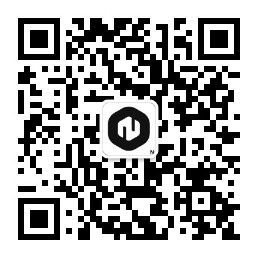
n8n实战笔记
📚 教程 💡 案例 🔧 技巧
📚 教程 💡 案例 🔧 技巧
添加微信

1对1 专业指导
⚡ 快答 🎯 定制 🚀 支持
⚡ 快答 🎯 定制 🚀 支持